こんにちは、Wordpressブログのセキュリティやパフォーマンス状態をチェックする「サイトヘルスステータス」の忠告に悩んでいるアーチビブログの あーさん です。
今回は「ページキャッシュは検出されませんでしたが、サーバーのレスポンスは良好です」という改善点を修正してみたいと思います。

正直、良好ならいいじゃん!とも思うのですが、サイトヘルスの評価は「すばらしい」が欲しいですからね。
Sponsored Link
目次
1.ページキャッシュプラグインとは
下の画像が改善点なのですが、要は「ページキャッシュプラグインをインストールしましょう」ということですね。
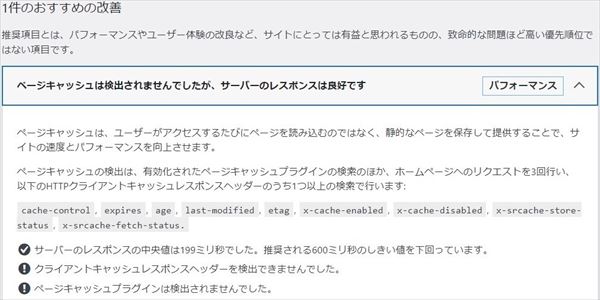
Wordpressのキャッシュプラグインとは、Wordpress内のページデータをキャッシュとして保存し表示速度を高速化する機能を持ったプラグインのことです。
キャッシュとは、一度読み込んだ内容や情報を一時的に保存しておくことです。
今回紹介されていたプラグインは「W3 Total Cache」と「WP Super Cache」でした。

2.WP Super Cache について
最初は設定が簡単そうだった「WP Super Cache」をインストールすることにしたんです。
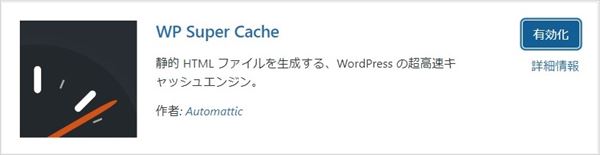
でね!
設定をするために「管理ページ」を開くと。

なんと!
警告!このサイトでこのプラグインの利用が許可されていません。
と表示されました。
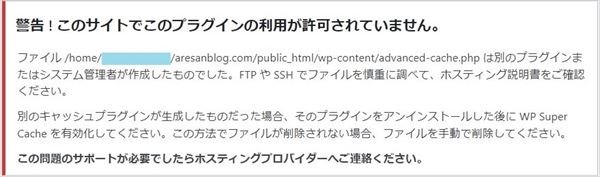
 わけが分かりませぇ~ん!
わけが分かりませぇ~ん!
ということで、「WP Super Cache」は削除しました。
3.W3 Total Cache インストール
気を取り直して「W3 Total Cache」を導入します。
プラグインの「新規追加」画面のキーワード検索に「W3 Total Cache」を記入するとプラグインが表示されるので「インストール」をクリックします。
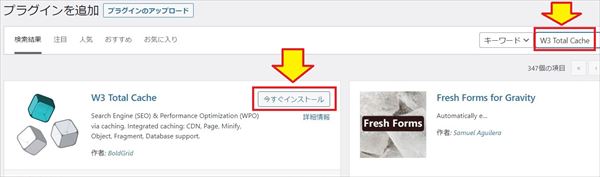
次に「有効化」をクリックします。

4.W3 Total Cache 設定
次に設定を行います。
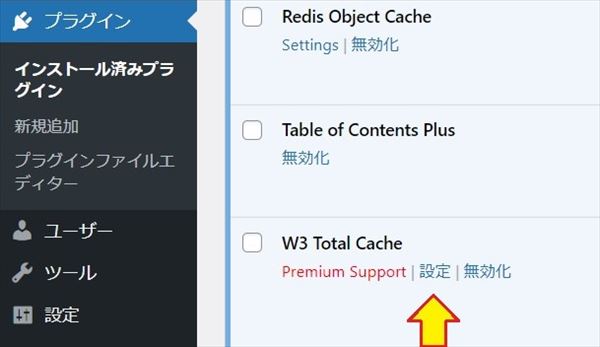
最初にセットアップガイドが表示された場合は「スキップ」します。

(1)一般設定
基本的なキャッシュ設定す。
「プレビューモード」は「有効化」になったままにします。(つまり「無効化」の状態です)
「ページキャッシュ」は「有効化」にチェック☑を入れます。
「ページキャッシュ方法」は「ディスク:拡張」を選択します。

下方に4項目くらい飛び越して「ブラウザーキャッシュ」の有効化にチェック☑を入れます。
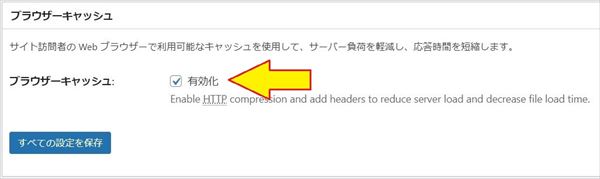
他の設定項目はサーバーによってエラーが起こる場合があるので有効化は使いません。
ここまでの設定が終わったら、右下にある「Save Settings & Purge Caches」をクリックすると設定が有効化されます。

(2)ページキャッシュ詳細設定
ダッシュボードの「ページキャッシュ」をクリックします。
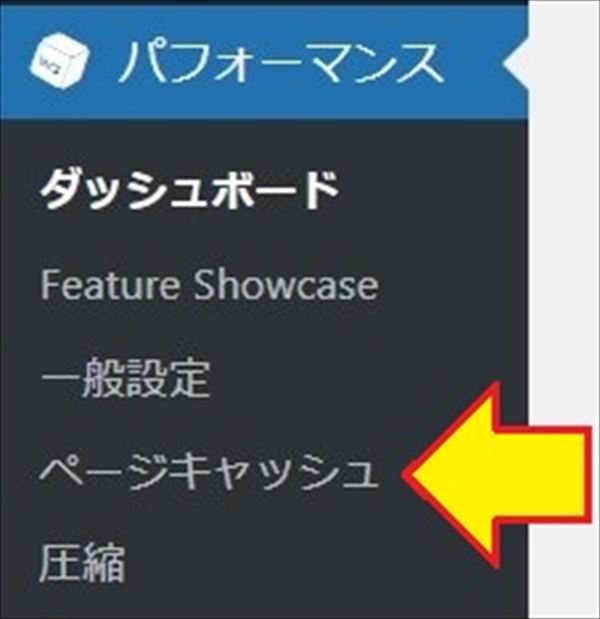
① 一般
最初の「一般」から次の4項目にチェック☑を入れます。
〇 フロントページをキャッシュ
〇 フィードのキャッシュ
〇 Cache SSL(HTTPS) requests
〇 ログイン済みユーザーに対してページをキャッシュしない
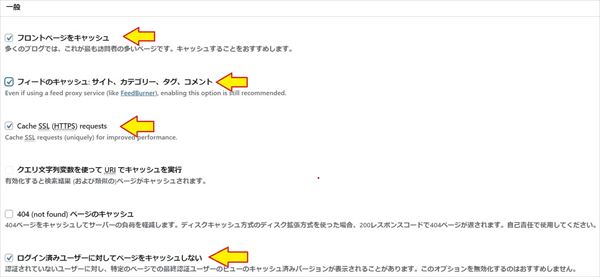
② 詳細
下方に4項目くらい飛び越して「詳細」から「互換モード」または「Compatibility mode」(同じ意味です)にチェック☑を入れます。
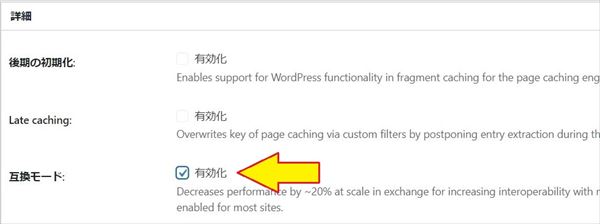
右下の「Save Settings & Purge Caches」をクリックすると設定が有効化されます。

(3)ブラウザーキャッシュ詳細設定
ダッシュボードの「ブラウザーキャッシュ」をクリックします。
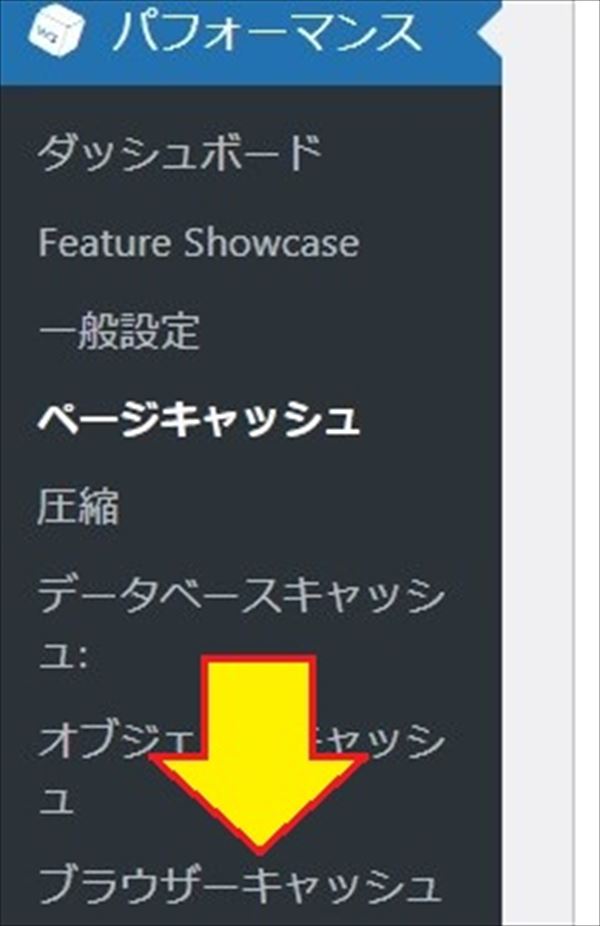
① 一般
次の5項目にチェック☑を入れます。
〇 Last-Modified ヘッダーを設定
〇 Expires ヘッダーを設定
〇 キャッシュ制御ヘッダーを設定
〇 エンティティタグ(ETag)を設定
〇 Enable HTTP(gzip)compressionを有効化
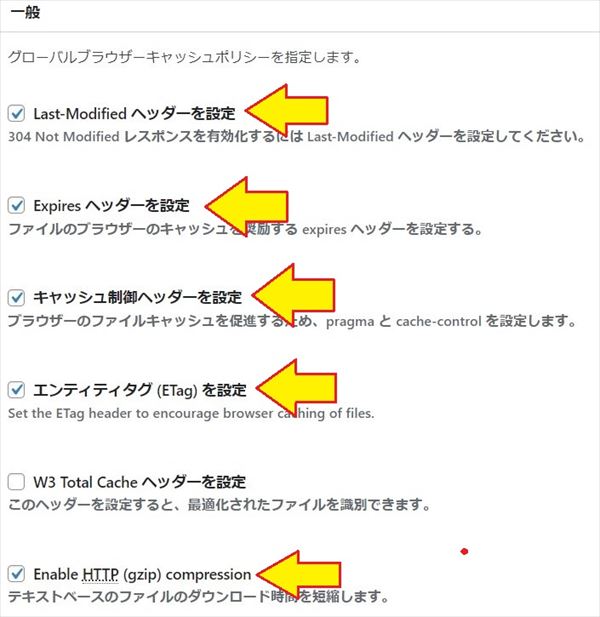
チェックを入れたら「Save Settings & Purge Caches」をクリックし有効化します。

(4)キャッシュグループ詳細設定
ダッシュボードの「キャッシュグループ」をクリックします。
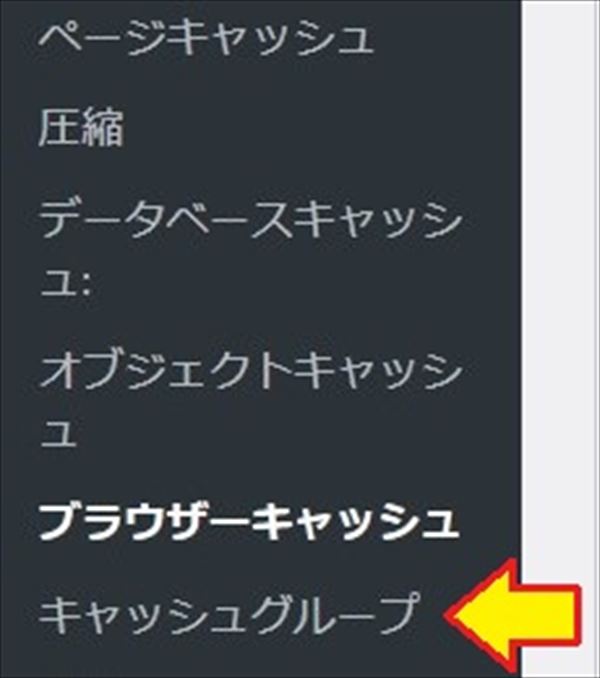
この設定で、PC用キャッシュ、スマホ用キャッシュを自動で使い分けることができます。
① タブレット用キャッシュ設定
「グループ名 1.tablets」の下にある「有効化済み」にチェック☑を入れます。

② スマホ用キャッシュ設定
「グループ名 2.phones」の下にある「有効化済み」にチェック☑を入れます。
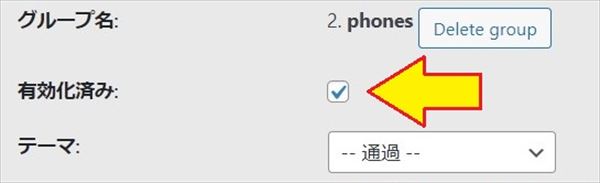
最後に「Save Settings & Purge Caches」をクリックして全ての設定が終了です。

5.完了
最後にサイトヘルスを確認して「すばらしい!」の表示が出たら完了です。
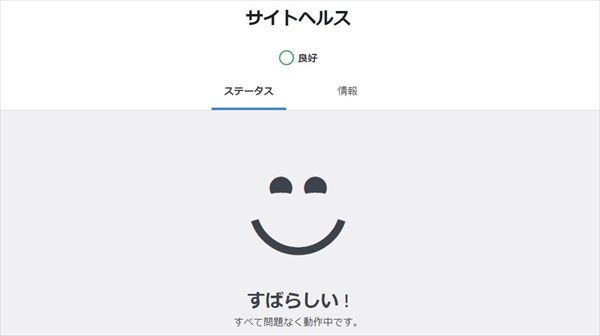
6.不具合の対処方法
「W3 Total Cache」を導入すると更新や変更が反映されない場合があるようです。
その場合は、キャッシュのクリアで解決します。
ダッシュボードの「パフォーマンス」をクリックします。
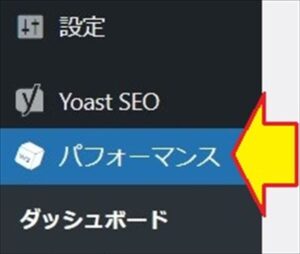
「全てのキャッシュを空にする」をクリックすると完了です。
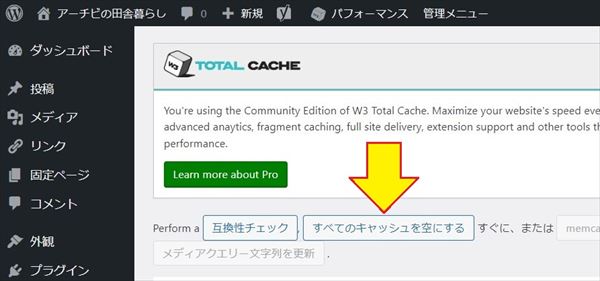
または「パフォーマンス」から「Purge All Caches」をクリックするという方法もあります。
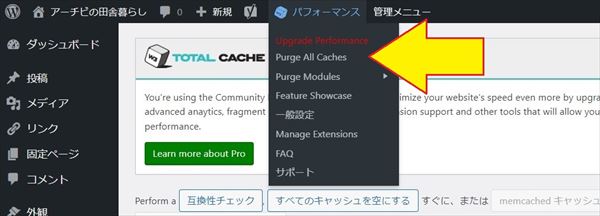
例えば、Wordpressのデザイン変更や新しいプログラムを追加した時は、このキャッシュクリア行うべきだということです。
7.まとめ
それにしても、車やバイクのブログを書くときは何ともないのに、Wordpressの設定に関することを書くときはマジで頭痛がするから休み休みの作業になります。
ブログ運営が誰でも簡単に扱えるようにならないかなぁ~!
と思う今日この頃でございます。
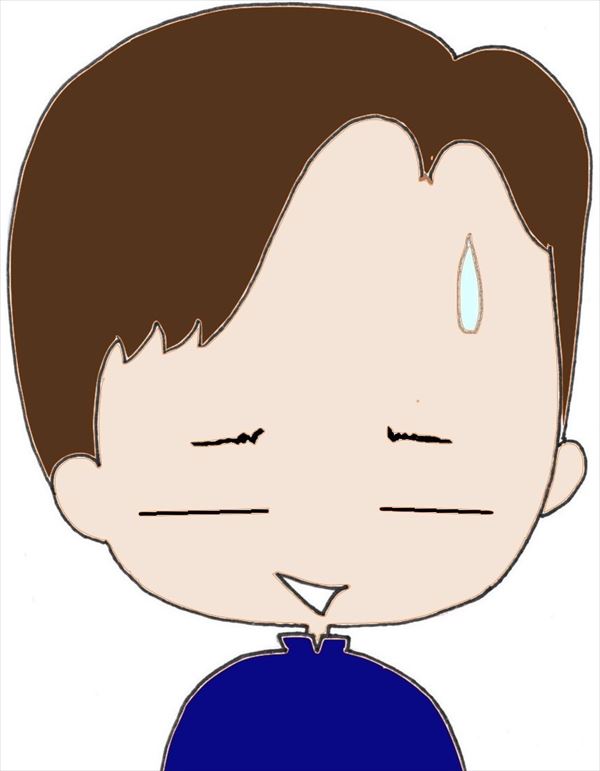 それではまたっ!
それではまたっ!
Sponsored Link



